램 오버클럭 컴퓨터 성능 메모리 부족 시 설정 주의사항
메모리 부족 해결! 램 오버클럭으로 체감속도 올리는 방법
RAM 오버클럭을 통해 PC의 성능을 향상시키는 방법을 알아보겠습니다. 램오버클럭은 RAM(Random Access Memory) 모듈의 속도를 높여 빠른 데이터 전송을 가능하게 하며, 이로써 더 나은 컴퓨팅 경험을 제공하며 컴퓨터 램 오버클럭을 위해 주파수, 타이밍, 전압 등의 설정을 조정하여 PC의 성능을 최적화할 수 있습니다.
램 오버클럭이란?

램오버클럭은 PC 사용자들에게 높은 성능과 빠른 데이터 전송 속도를 제공하는 중요한 방법 중 하나입니다. RAM 속도는 MHz로 측정되며, 더 높은 MHz 수치는 RAM의 데이터 전송 속도가 더 빠르다는 것을 의미하며 컴퓨터 메모리 부족 등 문제가 발생 시 램 오버클럭을 통해 이러한 성능을 향상시킬 수 있습니다.
윈도우11 시스템 메모리 부족 리소스 - 가상메모리 설정 및 최적화
윈도우11 시스템 메모리 부족 리소스 - 가상메모리 설정 및 최적화 노트북이나 데스크탑 PC 컴퓨터에서 속도를 담당하는 부분은 기본적으로 CPU나 메모리카드, 그리고 하드디스크의 읽기 쓰기 속
jab-guyver.co.kr
뿐만 아니라 램 오버클럭을 수행할 때는 주요한 설정을 조정해야 하는데 이러한 설정에는 주파수, 타이밍, 전압 등이 포함되며 이러한 설정을 변경함으로써 모듈은 공장 설정 대비 더 빠른 컴퓨터 작업속도를 체감할 수 있습니다.
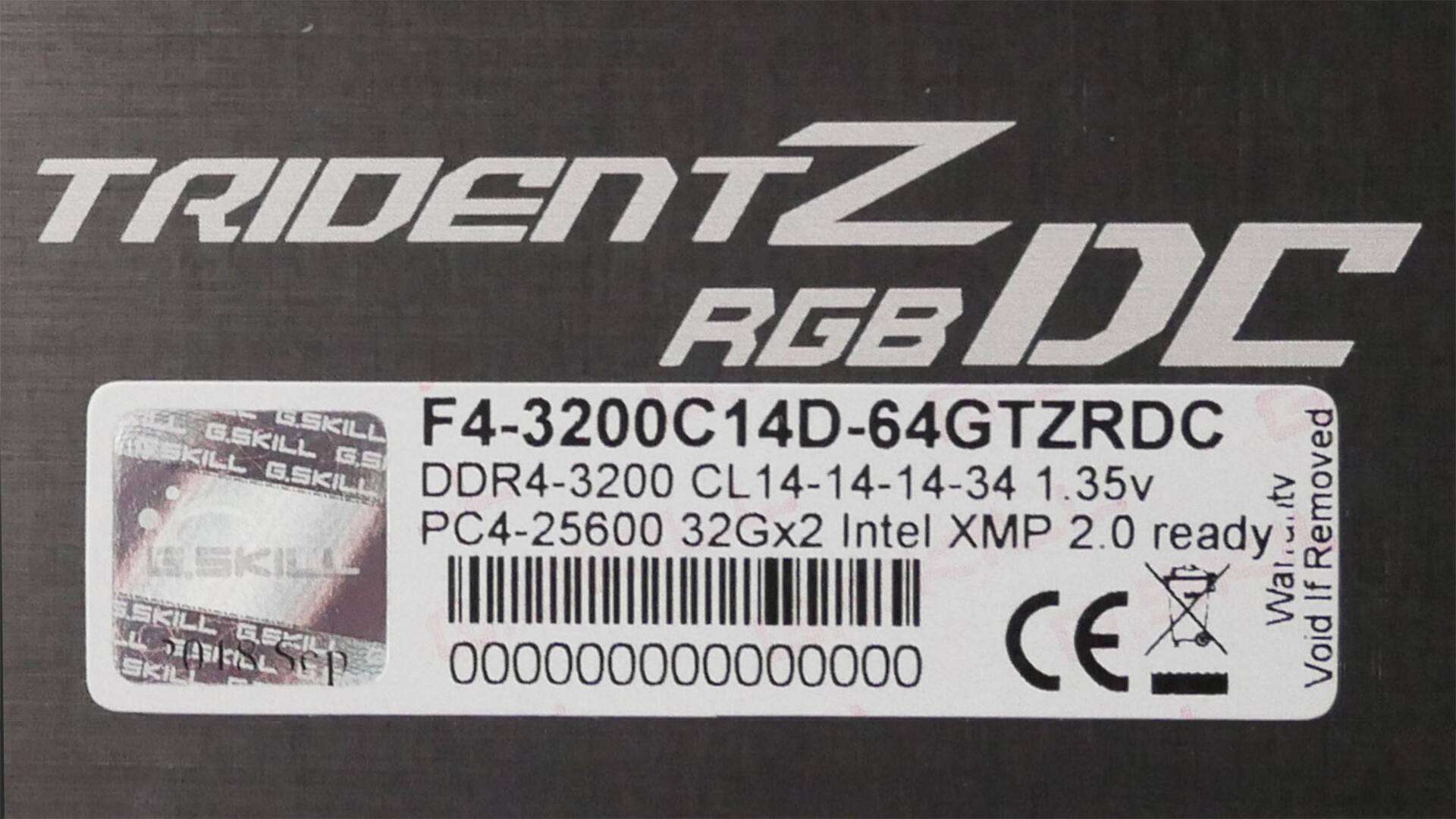
RAM 라벨에서 주파수와 타이밍 사양을 확인하는 예시를 자세히 살펴보겠습니다. 이 모델은 DDR4 모듈로, 주파수는 3200MHz로 동작합니다. 라벨에 표시된 숫자들은 이 RAM 모듈의 성능과 동작 방식을 설명하는 중요한 정보를 제공합니다.
첫 번째 숫자인 "3200MHz"는 RAM 모듈의 주파수를 나타냅니다. 이 주파수는 RAM이 데이터를 처리하고 전송하는 속도를 나타내며, 높을수록 빠른 성능을 제공합니다. 따라서 3200MHz의 주파수는 높은 처리 속도를 가리킵니다.
두 번째 숫자인 "14"는 CAS 레이턴시 또는 CL(CAS Latency)를 나타냅니다. 이 값은 RAM 모듈이 데이터 요청에 응답하기까지 걸리는 지연 시간을 나타내며, 낮을수록 더 빠른 응답 시간을 의미합니다. 따라서 "14"는 상당히 빠른 응답 시간을 가리킵니다.
세 번째 숫자인 "14"는 tRCD(RAS to CAS Delay)를 나타냅니다. 이 값은 한 행의 데이터를 읽거나 쓰는 데 필요한 지연 시간을 나타내며, 또한 낮을수록 더 빠른 성능을 나타냅니다.
마지막 숫자인 "34"는 tRP(RAS Precharge Time)를 나타냅니다. 이 값은 다음 데이터 요청을 처리하기 전에 현재 행을 종료하는 데 걸리는 시간을 나타내며, 낮을수록 빠른 성능을 나타냅니다.
램 오버클럭 시 주의사항

RAM 오버클럭은 시스템 성능을 끌어올릴 수 있는 강력한 방법이지만, 그만큼 조심해야 할 부분도 많습니다. 단순히 수치를 올리는 것으로 끝나는 작업이 아니기 때문에, 설정 전후의 모든 과정을 꼼꼼히 확인해야 안정적인 결과를 얻을 수 있습니다.
먼저 가장 흔한 이슈는 제조사 보증의 무효화입니다.
대부분의 RAM 제조사는 XMP나 DOCP와 같은 공식 프로필을 사용하는 것은 허용하지만, 수동으로 타이밍이나 전압을 조정할 경우 보증 범위에서 제외될 수 있습니다. 특히 전압을 권장 범위 이상으로 올렸을 때는 메모리뿐 아니라 CPU, 마더보드에까지 영향을 줄 수 있어 주의가 필요합니다.
시스템 안정성도 중요한 포인트입니다. RAM 오버클럭 후 시스템이 멀쩡히 부팅되더라도, 시간이 지나면서 게임 도중 튕김, 웹 브라우저 크래시, 혹은 알 수 없는 블루스크린이 발생하는 경우가 많습니다. 이것이 바로 “불안정한 오버클럭”의 전형적인 증상입니다. 단순 부팅만 보고 성공이라 판단하기보다는, HCI Memtest, Karhu RAM Test 같은 툴로 몇 시간 동안의 안정성 테스트를 반드시 진행하는 것이 좋습니다.
또한 과도한 전압 조절은 득보다 실이 클 수 있습니다. 일반적인 DDR4 기준으로 1.35V 이하에서 조정하는 것이 일반적이며, 1.4V 이상은 발열이 급격히 증가하면서 장시간 사용 시 메모리 수명 단축의 원인이 될 수 있습니다. 발열은 RAM 뿐 아니라 CPU 주변 전원부(VRM)에도 영향을 주기 때문에, 고사양 시스템이 아닌 경우 쿨링 설계도 같이 고려해야 합니다.
온도 관리 역시 간과하기 쉽지만 중요한 항목입니다. 메모리는 일반적으로 발열이 심하지 않지만, 오버클럭으로 전압이 높아지면 모듈 자체가 꽤 뜨거워집니다. 특히 메모리에 방열판이 없거나, 케이스 내부 공기 흐름이 좋지 않은 경우라면 과열로 인해 시스템 전체 성능이 불안정해질 수 있습니다. 이럴 땐 메모리 방열판 부착 또는 케이스 팬 추가가 도움이 됩니다.
데이터 손실 가능성도 항상 염두에 두어야 합니다. 오버클럭 중 시스템이 갑자기 꺼지거나 리부팅되면, 파일 저장 중이던 데이터가 손상되거나 SSD 내 파일 시스템까지 오류가 발생할 수 있기 때문에 중요한 데이터를 다루는 경우라면 오버클럭 전 백업은 필수입니다.
| 플랫폼 | 칩셋 | 메모리 오버클럭 지원 | CPU 오버클럭 지원 | XMP/DOCP 프로필 인식 | 특징 및 권장 용도 |
| Intel | Z790 | ✅ (최대 8000MHz+ DDR5) | ✅ | ✅ XMP 3.0 완벽 지원 | 고성능 게이밍 및 작업용 / 방열과 전원부 튼튼함 |
| B760 | ✅ (DDR5 7200MHz 이상 일부 가능) | ❌ | ✅ (제한적) | 메모리 오버클럭 가능하나 CPU OC 불가 / 가성비 중급 | |
| H610 | ❌ | ❌ | ❌ | 메모리 OC 불가 / XMP 미지원 / 완전 사무용 | |
| H770 | ✅ (제한적, XMP 중심) | ❌ | ✅ | B760보다 풍부한 IO 구성 / CPU OC 미지원 | |
| AMD | X670 / X670E | ✅ (DDR5 7600MHz 이상) | ✅ | ✅ DOCP/XMP 완벽 지원 | 고급 오버클러커 및 7950X 등 고급 CPU에 적합 |
| B650 / B650E | ✅ (DDR5 7200MHz 이상 가능) | ✅ | ✅ DOCP 지원 | 가성비 오버클럭 최적 조합 / PCIe 5.0 일부 포함 | |
| A620 | ❌ | ❌ | 일부 모델만 제한적 DOCP | 매우 제한적 / 기본 클럭 고정 / 사무용 적합 | |
| 구세대 | Z590 / B560 (Intel 10~11세대) | ✅ (DDR4 4000MHz+) | Z590만 ✅ | ✅ XMP 2.0 | DDR4 기반 고성능 구축 가능 / 가성비 OC 조합 |
| X570 / B550 (AMD AM4) | ✅ (DDR4 4400MHz+) | ✅ | ✅ DOCP/XMP | AM4 최종 세대 / PBO와 조합 시 강력한 OC 가능 |
우선 모든 메인보드가 고클럭 메모리를 지원하는 것은 아니며, XMP가 정상 작동하지 않는 보드도 많으며 특히 구형 칩셋을 사용하는 보드는 XMP 프로필조차 인식하지 못하는 경우가 있으니, 사용 전 제조사 공식 웹사이트에서 QVL(호환 메모리 리스트)을 확인하는 것이 안전합니다.
만약 오버클럭 시 컴퓨터가 제대로 부팅이 되지 않고 벽돌이 되어버린다면 아래 글을 참고하세요
[IT 리뷰/윈도우 Tip] - 아수스 메인보드 업데이트 및 USB CMOS 바이오스 설치 - 부팅 안됨 초기화
램 오버쿨럭 설정방법
| 설정항목 | 설명 | 권장 범위 | 초급 (XMP/DOCP) | 중급 (고급 프로필) | 고급 (수동 설정) |
| XMP/DOCP | 메모리 제조사에서 제공하는 최적화된 설정 자동 적용 | XMP Profile 1 또는 2 | 사용 (ON) | Profile 선택 및 커스텀 | 비활성화 후 수동 설정 |
| 메모리 주파수 (MHz) | RAM의 작동 속도. 높을수록 데이터 처리 빠름 | DDR4: 2666~3600 DDR5: 4800 ` 6400+ |
XMP로 자동 설정 | 선택적으로 오버 | 직접 입력 (1단계씩 증가) |
| DRAM Voltage | RAM에 공급되는 전압. 안정성에 영향 | DDR4: 1.2V ~ 1.4V DDR5: 1.1V ~ 1.35V |
XMP 기본값 사용 | 0.02~0.05V 조정 | 0.01V 단위 미세 조정 |
| CL (CAS Latency) | 명령을 보내고 응답까지 걸리는 지연 시간 | 14~20 (DDR4 기준) | XMP값 사용 | 수동으로 조정 가능 | 안정성 테스트 후 수동 세팅 |
| tRCD / tRP / tRAS | 메모리의 행/열 접근 지연시간 | 14-16-16-36 등 조합 | XMP 적용 | 일부 수치 조정 | 완전 수동 입력 |
| Command Rate (CR) | 명령어 간 딜레이. 1T/2T | 2T 기본, 1T 고성능 | 자동 | 2T → 1T 시도 | 수동 조정 후 테스트 필수 |
| VCCIO / VCCSA (Intel) | 메모리 컨트롤러 전압 | VCCIO: 1.05 ~ 1.20 VVCCSA: 1.0 ~ 1.25V |
자동 | 0.05V 상승 권장 | 0.01V 단위 수동 입력 |
| SOC Voltage (AMD) | 메모리 컨트롤러/IF 전압 | 1.0~1.15V | 자동 | 1.1V 이하 권장 | 1.15V 이상은 발열 주의 |
| Gear Mode (Intel 11세대+) | 메모리 컨트롤러와 RAM 동기화 방식 | Gear 1 (고성능)Gear 2 (호환성) | 자동 | Gear 1 권장 | 고클럭 시 Gear 2 강제 |
| Infinity Fabric (FCLK) (AMD) | CPU ↔ RAM 인터페이스 클럭 | 일반적으로 RAM 클럭 절반 | 자동 | 1:1 비율 추천 | 1800MHz 이상은 발열 주의 |
- 초급자: XMP/DOCP만 활성화해도 충분하며, 부팅 실패 시 CMOS 초기화만 익혀두면 됨
- 중급자: CL, 전압 조절 및 타이밍 값을 XMP 기반으로 미세 조정 가능
- 고급자: 모든 항목을 수동으로 설정하며 MemTest86, HCI Memtest, Karhu 등으로 안정성 테스트 반복
초급 사용자: 인텔® XMP
RAM을 오버클럭하려면 먼저 기본 설정을 확인하고 벤치마킹을 통해 성능의 기준을 설정해야 합니다.
이후 오버클럭을 시도할 수 있으며, 초급, 중급, 고급 사용자에게 각각 다른 방법이 있습니다.
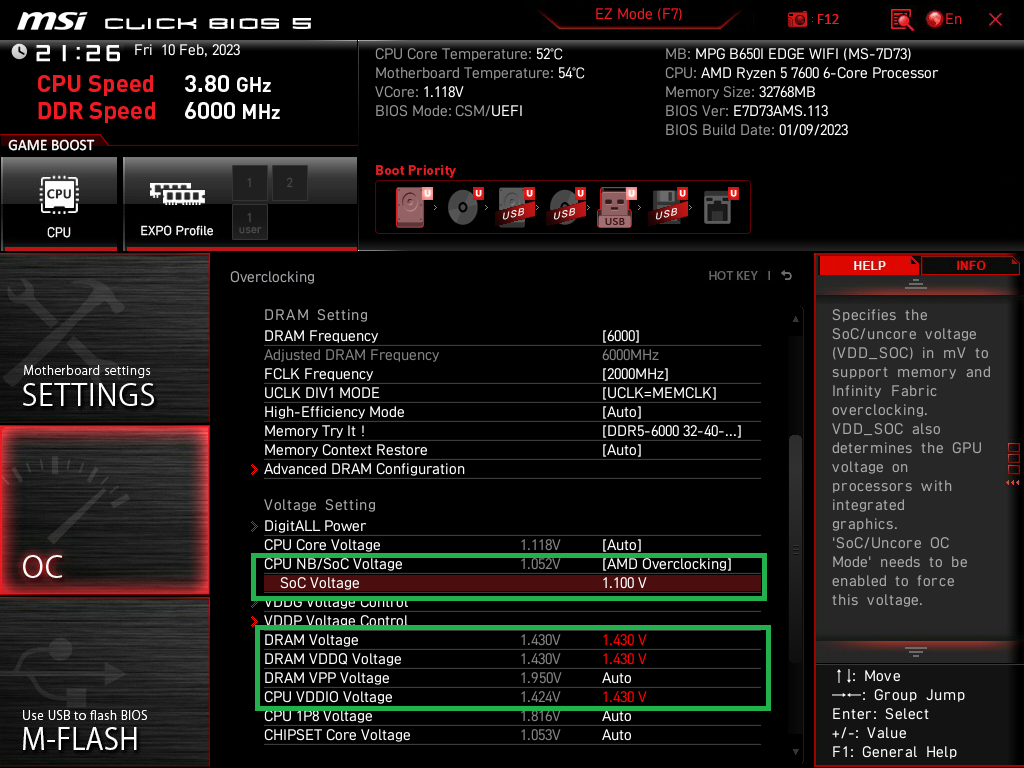
RAM 오버클럭을 처음 시도하는 초급 사용자를 위해, 인텔® 익스트림 메모리 프로필(인텔® XMP) 기술은 간편하고 효과적인 방법입니다.
이 기술은 복잡한 설정을 건드리지 않고도 뛰어난 성능을 경험할 수 있는 방법을 제공하며 인텔® XMP 호환 메모리 모듈에는 최적의 설정이 미리 정의되어 있으며, 많은 마더보드는 이 설정을 자동으로 감지하고 적용합니다. 사용자는 수동으로 설정을 수정할 필요가 없습니다.
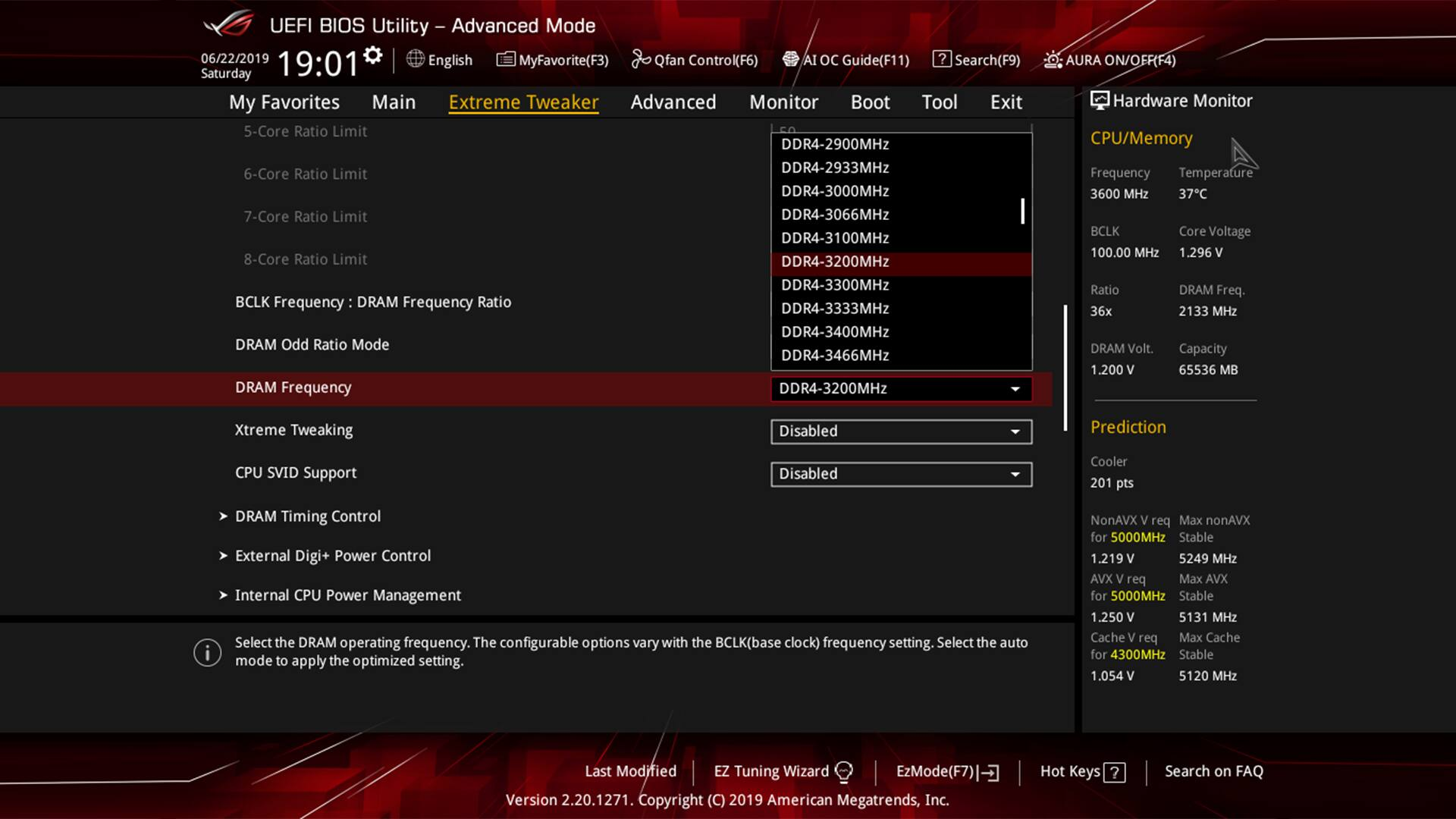
인텔® XMP 설정을 찾으려면 PC의 BIOS에 접근해야 합니다. BIOS 내에서는 인텔® XMP 설정을 찾고 활성화할 수 있습니다. 이 설정은 종종 여러 프로필을 제공하여 사용자가 성능과 안정성 사이에서 선택할 수 있도록 합니다. 이러한 프로필은 메모리 모듈과 마더보드에 따라 다를 수 있으며, 하나는 안정적인 오버클럭을 제공하고 다른 하나는 더 높은 성능을 제공할 수 있습니다. 사용자는 자신의 환경과 용도에 맞게 적절한 옵션을 선택할 수 있으며, 나중에 변경할 수 있다는 점을 염두에 두어야 합니다.
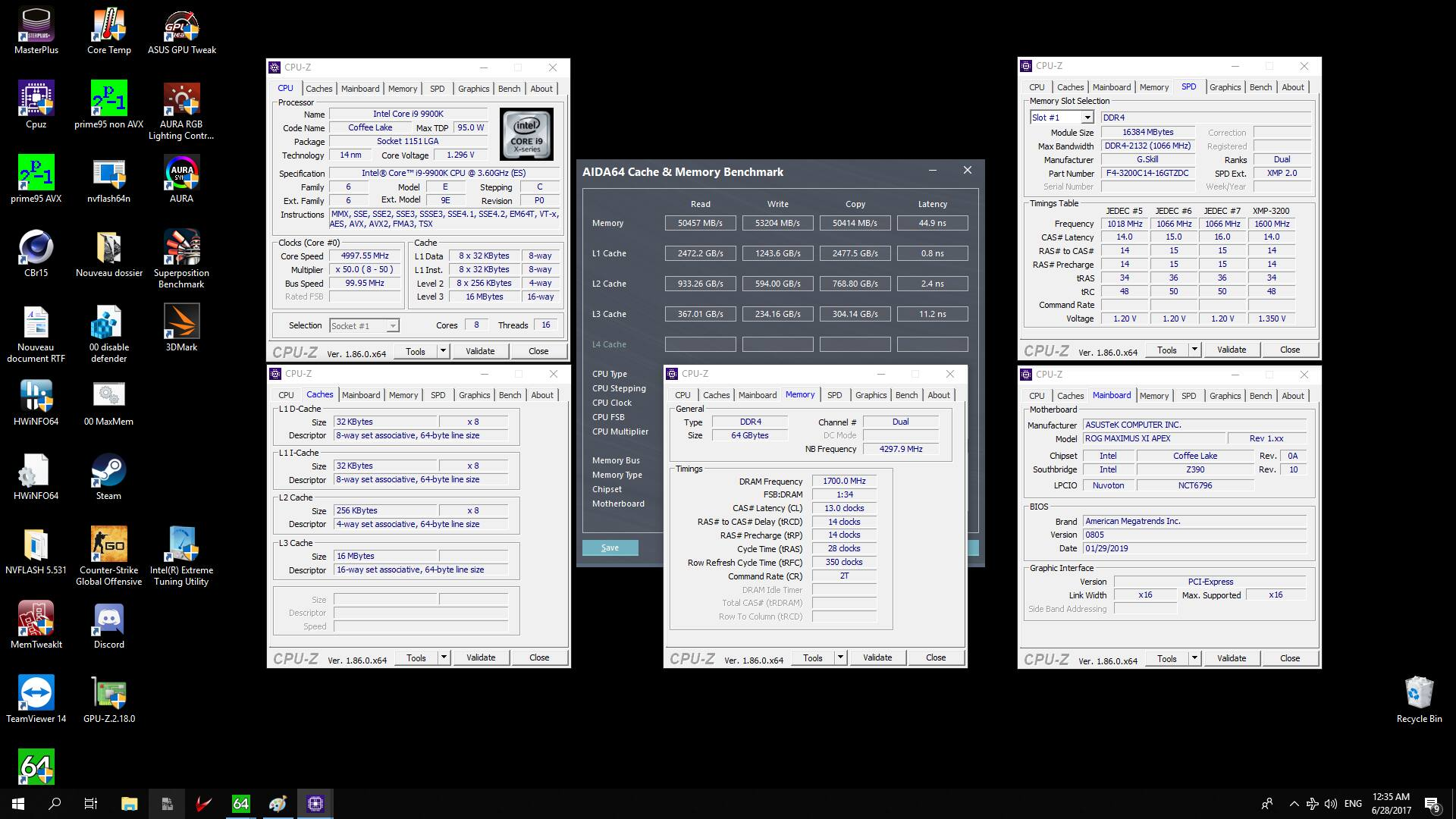
선택한 프로필을 저장하고 설정을 적용한 후 컴퓨터를 재부팅하면, 인텔® XMP는 메모리 모듈의 제조업체 권장 설정을 자동으로 적용합니다.
예를 들어, 메모리 주파수, 타이밍, 및 전압을 최적화하여 뛰어난 성능을 제공하는데 이러한 설정을 적용한 후, 성능을 확인하기 위해 벤치마크 소프트웨어를 실행하여 최초의 벤치마크 점수를 측정하고, 변경 전과 비교할 수 있습니다.
중급 사용자: 고급 메모리 프로필
일부 마더보드는 고급 메모리 프로필을 제공하며, 사용자는 BIOS에서 메모리 설정을 직접 조정할 수 있습니다.
우선 이 방법은 더 큰 제어를 원하는 사용자에게 적합하며, 메모리 주파수, 타이밍, 전압 등을 세밀하게 조정할 수 있습니다.
고급 사용자: 수동 메모리 오버클럭

고급 오버클럭을 원하는 사용자들은 인텔® XMP 및 고급 메모리 프로필을 넘어서 더 세밀한 제어를 추구할 수 있습니다. 이러한 사용자들을 위해, 수동 설정 변경은 뛰어난 성능을 달성하기 위한 최상의 방법 중 하나일 수 있으나 이러한 과정은 시간이 많이 소요될 수 있으므로 주의해야 합니다. 메모리 오버클럭 전문가라도 매우 작은 성능 향상을 위해 수십 시간을 할애할 수 있습니다. 이런 방법은 오버클럭 시 가장 정밀한 제어를 제공하며 일부 사용자에게 이상적입니다.
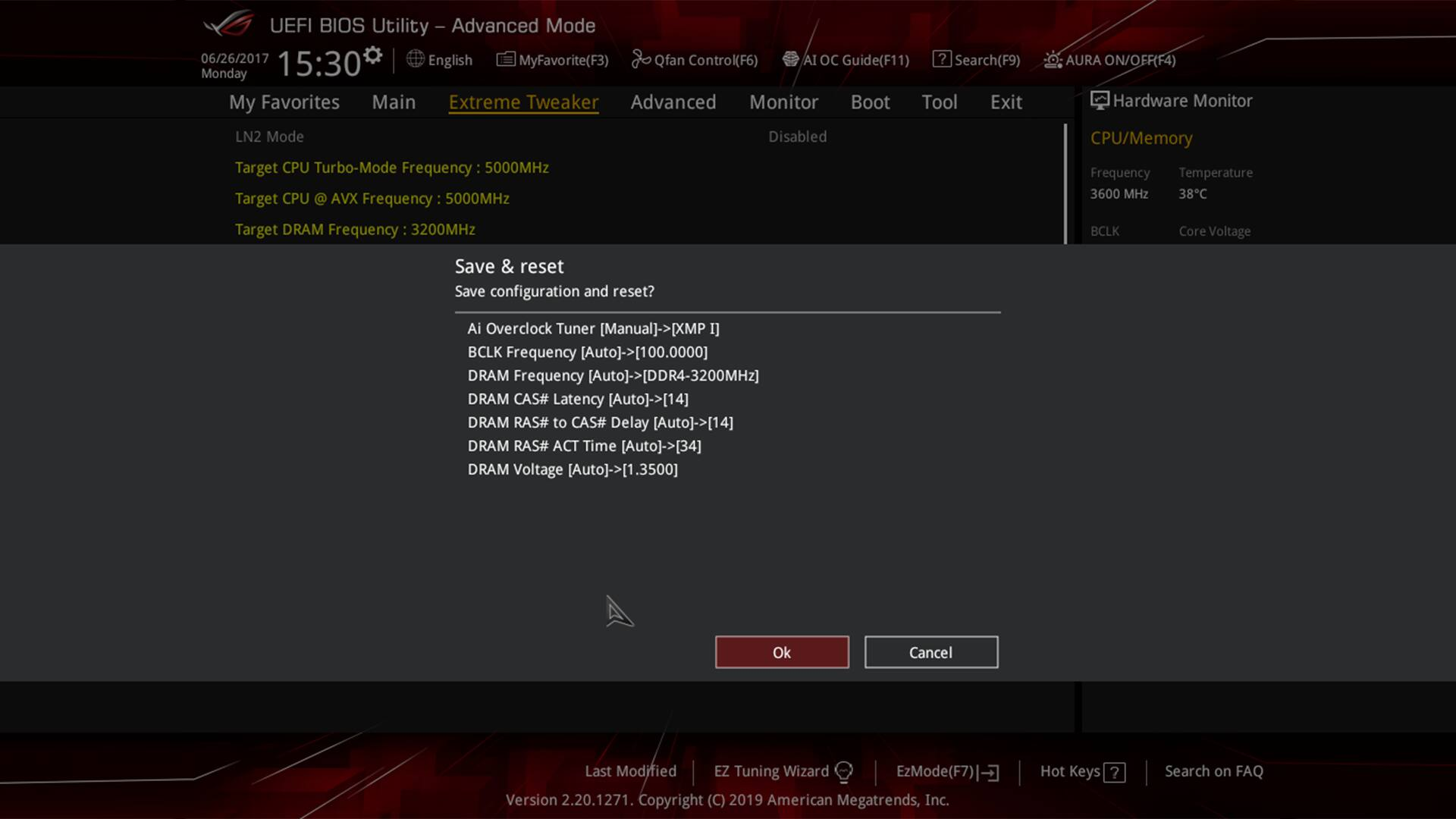
RAM 오버클럭을 진행할 때 기본 원칙은 간단하며, CPU 오버클럭과 유사합니다. BIOS에서 메모리 타이밍 및 기타 설정을 조정하여 더 높은 속도와 안정한 값을 찾아야 하며 성공을 확인하고 난 뒤 최대 주파수와 가장 짧은 타이밍 간의 최적 균형을 찾기 위해서 테스트를 해주느것이 좋습니다.
그리고 RAM 오버클럭 시, 주파수, 전압 및 타이밍을 조정할 때 고려해야 할 몇 가지 사항이 있습니다
- 타이밍 조정: 안정한 높은 주파수를 원한다면 타이밍을 늘려야 할 수 있습니다. 이로 인해 전압을 높이는 것이 필요할 수 있습니다.
- 성능 향상: 현재 주파수가 안정적인 경우, 더 높은 성능을 위해 타이밍을 줄여야 할 수 있습니다.
- 타이밍 범위: 대부분의 BIOS에서 변경할 수 있는 타이밍 범위가 넓으므로 체계적으로 실험해 볼 수 있습니다.
- 기본 타이밍: BIOS 유틸리티는 일반적으로 기본 타이밍을 표시합니다. 이를 기준으로하여 타이밍을 조정해 보세요.
- 전압 조정: 메모리 입력 전압을 조정해야 할 수 있습니다. 높은 전압은 더 높은 성능을 제공하지만, 에너지 소비와 발열량이 늘어날 수 있습니다. 전압을 낮추면 전력 소비를 줄일 수 있으므로 가능한 한 낮은 전압을 유지하려 노력하세요.
- 제한과 한계: RAM 오버클럭 시에는 추가 성능 향상이 없는 한계점이 존재할 수 있습니다. 특정 주파수에 도달하면 마더보드가 안정성을 유지하기 위해 자동으로 타이밍을 조정하므로, 주파수를 높여도 성능 향상이 없을 수 있습니다.
- 점진적인 변경: 변경 사항을 하나씩 점진적으로 적용하고 안정성을 확인하세요. 성공적인 조합을 찾으면 설정을 저장하고 테스트를 통해 안정성과 성능 향상을 확인하세요.
이상 램 오버클럭 시 더 나은 성능을 위한 실험을 진행할 때마다, 성공적으로 오버클럭과 재부팅한 조합을 저장해 두는것이 좋습니다 .그 이유는 램 오버클럭 시 실패할 수 있는 많은 시도가 있을 수 있기 때문이며 변경한 조합이 실패한 경우 다시 찾아야 할 수 있습니다. 저장된 설정은 시간을 절약하고 번거로움을 줄일 수 있습니다.
RAM 오버클럭은 PC 성능을 향상시키는 강력한 도구입니다. 그러나 주의사항을 엄수하지 않으면 시스템에 손상을 입힐 수 있으며, 중요한 데이터 손실을 초래할 수도 있기 때문에 램 오버클럭을 시도할 때는 신중하게 접근하고, 안정성을 최우
그래픽카드 오버클럭 방법 Xtreme Tuner Plus 프로그램
그래픽카드 오버클럭 프로그램 Xtreme Tuner Plus 컴퓨터 그래픽 카드의 기본적인 성능은 고정되어 있으며, 이를 뛰어넘어서 성능을 향상시키는 과정을 오버클럭(Overclock)이라고 합니다. 오버클럭은
jab-guyver.co.kr
자주 묻는 질문
RAM 오버클럭이 CPU 온도나 전체 시스템 온도에 영향을 주나요?
네, RAM 오버클럭은 단독으로도 전력 소비와 발열량을 증가시킬 수 있으며, 특히 시스템이 작은 케이스에 장착되었거나 쿨링 시스템이 부족할 경우 CPU 및 VRM(전압 조절 모듈) 온도 상승에 영향을 줄 수 있습니다.
오버클럭 이후 HWiNFO, CoreTemp 같은 툴로 온도 모니터링을 권장합니다.
듀얼 채널과 오버클럭 성능은 어떤 관련이 있나요?
듀얼 채널 구성을 하면 대역폭이 두 배로 증가하므로, 동일한 오버클럭 설정에서도 더 나은 성능을 얻을 수 있습니다.
반면 싱글 채널에서는 메모리 대역폭이 병목이 되어 오버클럭 효과가 체감되지 않을 수 있습니다.
오버클럭 실패 시 CMOS 초기화 말고 다른 복구 방법이 있나요?
네. 일부 고급 메인보드는 BIOS 복구 기능(Q-Flash, BIOS Flashback 등)을 제공하며, CMOS 초기화 없이 백업 BIOS로 복원할 수 있습니다.
또한 일부는 안전 모드에서 부팅해 임시로 안전한 설정으로 진입할 수 있도록 설계되어 있습니다.
AMD 시스템도 인텔 XMP와 유사한 오버클럭 기능이 있나요?
AMD는 XMP와 유사한 기능으로 DOCP(DRAM Overclocking Profile), EOCP(Extended Overclocking Profile)를 BIOS에 제공합니다.
메모리 제조사가 제공한 프로필을 자동 적용하는 기능이며, ASUS, MSI, Gigabyte 메인보드마다 명칭이 다를 수 있습니다.
RAM 오버클럭이 게임 성능에 실질적으로 영향을 미치나요?
게임에 따라 다릅니다.
메모리 의존도가 높은 CPU 중심 게임(예: RTS, 시뮬레이션, 일부 AAA 오픈월드 게임)에서는 RAM 오버클럭이 5~15% 정도의 프레임 향상으로 이어질 수 있습니다. 반면 GPU 의존도가 높은 게임에서는 차이가 미미할 수 있습니다.
RAM 오버클럭 후 부팅 불가(검은 화면 또는 재부팅 루프 현상)
원인 : 타이밍, 주파수 또는 전압 설정이 메모리나 메인보드 허용 범위를 초과한 경우 발생합니다.
특히 CL 타이밍을 너무 낮추거나 전압을 과하게 높이면 부팅 불능 상태가 될 수 있습니다.
해결 방법
- 메인보드의 CMOS 클리어 버튼을 눌러 초기화하거나, 메인보드 배터리를 30초간 분리한 후 재장착.
- 일부 고급 메인보드는 'SAFE BOOT' 또는 'BIOS Flashback' 기능으로 복구 가능.
- 복구 후에는 안정적인 설정으로 천천히 재시도.
수리비용
- 직접 해결 가능(무료)
- CMOS 손상 또는 바이오스 복구 실패 시: 약 20,000 ~ 50,000원 (AS센터 기준)
RAM 오버클럭 후 블루스크린(BSOD) 또는 윈도우 강제 재부팅
원인 : 불안정한 전압 조합 또는 타이밍 값이 원인입니다. 특히 MEMORY_MANAGEMENT, IRQL_NOT_LESS_OR_EQUAL 같은 오류 코드가 자주 발생합니다.
해결 방법
- BIOS에서 타이밍을 1~2단계 늘리거나 전압을 0.02V 정도 낮춰보세요.
- MemTest86으로 메모리 안정성 테스트 후 오류 발생 여부 확인.
- 윈도우 이벤트 뷰어에서 오류 코드 확인 후 설정 수정.
수리비용
- 자가 조정 가능
- 전문업체 의뢰 시 약 30,000 ~ 70,000원 수준
XMP 적용 후 윈도우 진입은 되지만 게임 실행 시 튕김, 프리징
원인 : XMP가 메모리에는 호환되나, 메인보드 또는 CPU IMC(메모리 컨트롤러)와의 안정성 문제가 발생할 수 있습니다. 전압은 맞지만 타이밍이 과도하게 낮은 경우도 흔합니다.
해결 방법
- XMP 프로필 2가 있다면 낮은 쪽으로 변경
- DRAM 전압을 1.35V → 1.37~1.38V로 소폭 상승
- SOC 전압(AMD) 또는 VCCSA, VCCIO(인텔)를 미세 조정
수리비용
- 대부분 BIOS 내 설정 조정으로 해결(무료)
- 그래픽 카드 또는 메모리 손상 발생 시 수리비 10만 원 이상
메모리 슬롯 2개만 인식됨 (4슬롯 중 2슬롯만 작동)
원인 : 과도한 오버클럭으로 인해 메모리 컨트롤러가 불안정해지거나, DIMM 슬롯 손상 가능성. 특히 Ryzen 플랫폼에서 자주 발생.
해결 방법
- 오버클럭 해제 후 전체 슬롯 테스트
- 슬롯별로 하나씩 꽂아보며 불량 슬롯 식별
- BIOS를 최신 버전으로 업데이트 후 XMP 재적용
수리비용
- 슬롯 파손 시 메인보드 교체 필요: 약 150,000 ~ 400,000원
- 간단한 접점 청소로 해결 시 무료
'IT 리뷰 > 윈도우 Tip' 카테고리의 다른 글
| KISA 보안패치 팝업, 절대 그냥 닫지 마세요! AnySign4PC 위험성 총정리 (0) | 2025.07.23 |
|---|---|
| 인텔 DVMT 그래픽카드 메모리 크기 늘리는 방법 (0) | 2025.07.21 |
| USB 메모리카드 블랙박스 동영상 및 한글파일 복구 후기 - Tenorshare 4DDiG (0) | 2025.07.19 |




댓글